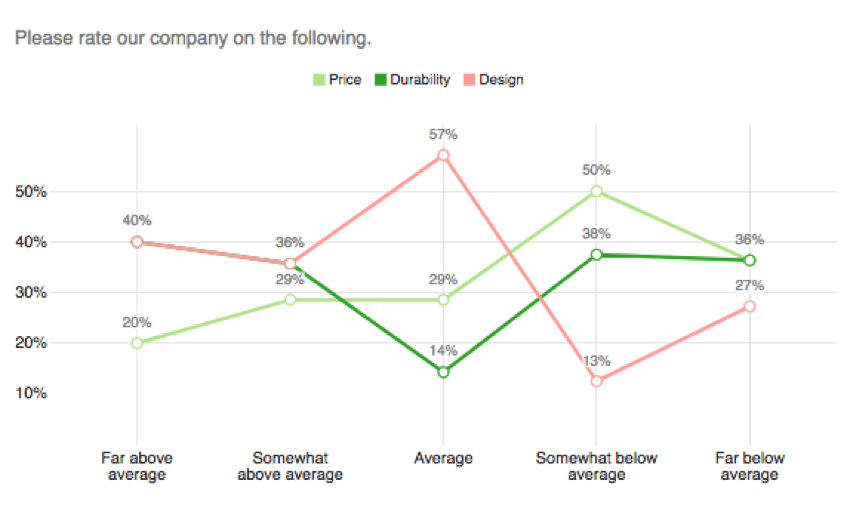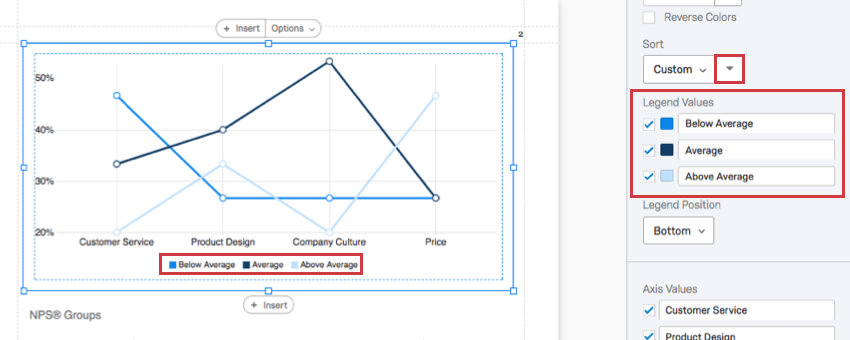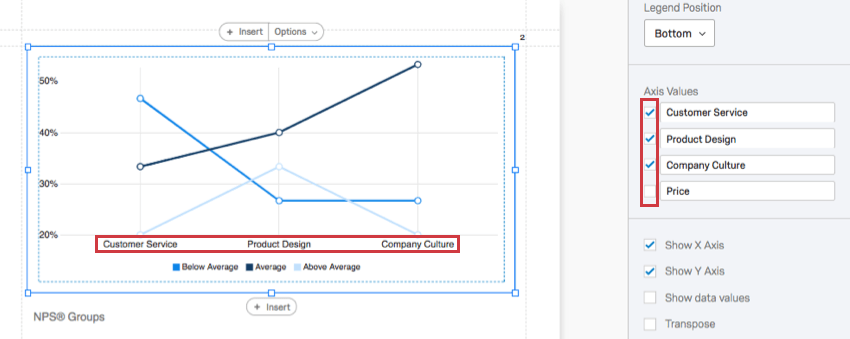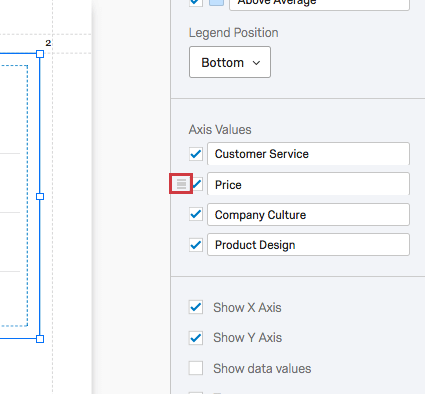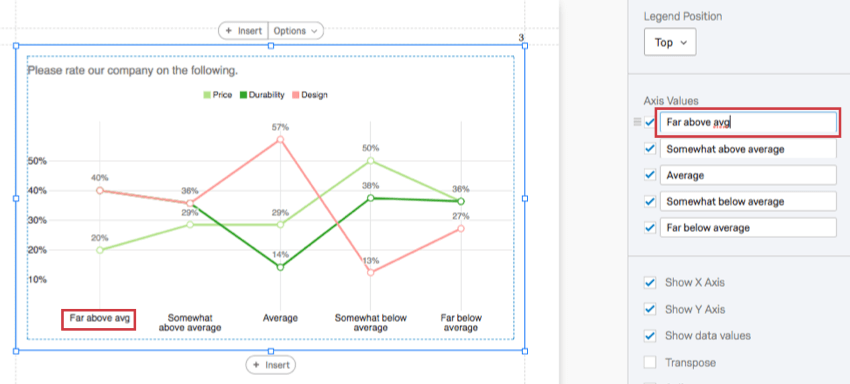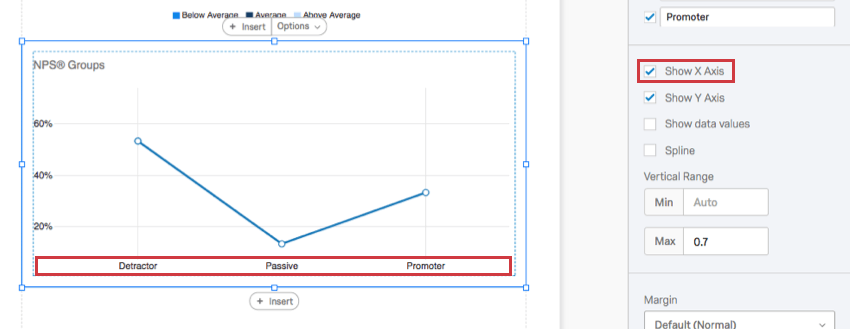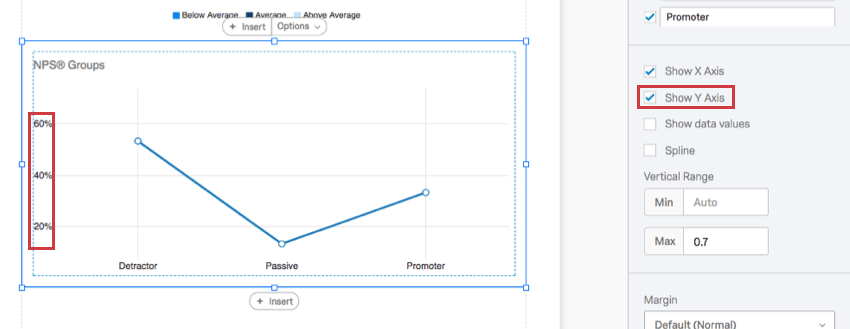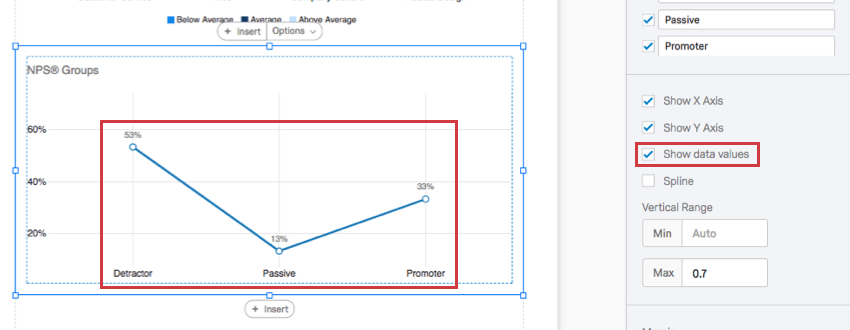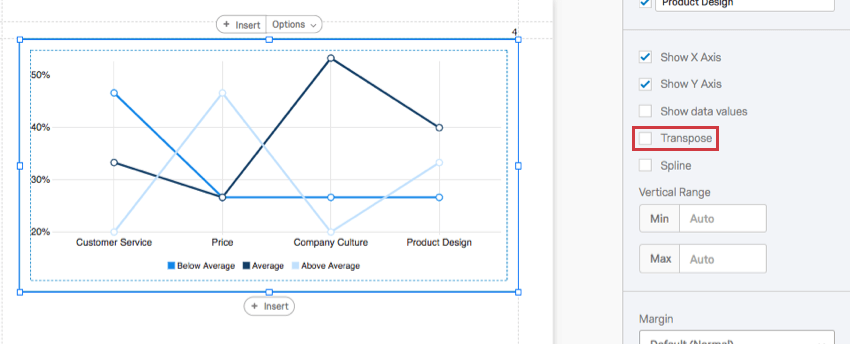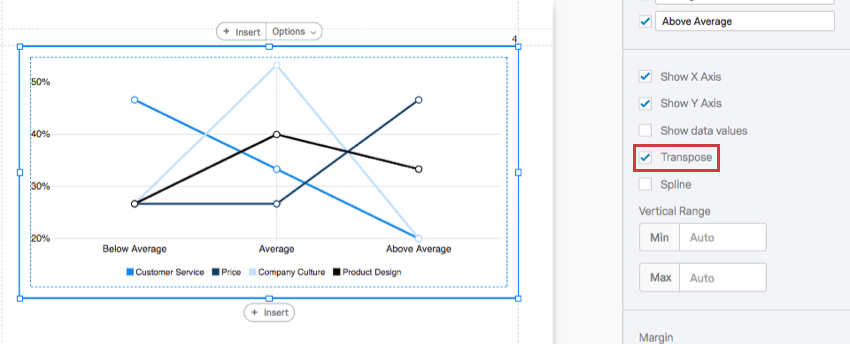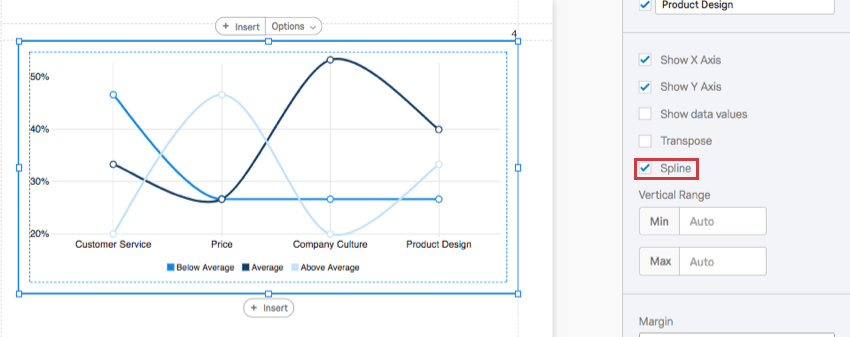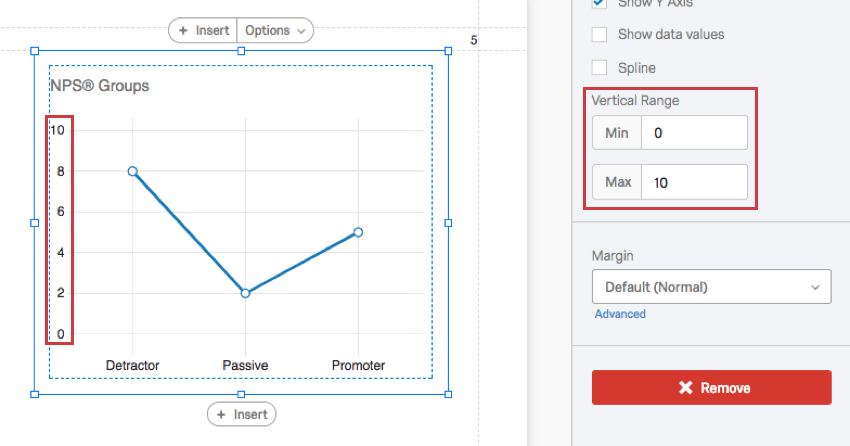Visualizzazione dei grafici a linee
Informazioni sui grafici a linee
Il Grafico a linee è una visualizzazione che si può personalizzare nella sezione Rapporti. Ogni punto di dati è rappresentato da un punto e ogni punto di una serie è collegato da una linea.
Un asse della visualizzazione mostra le opzioni di risposta specifiche che vengono misurate, mentre l’altro asse rappresenta un valore discreto (ad esempio, i conteggi o le percentuali dei rispondenti con quell’opzione).
Personalizzazione
Per le istruzioni di base sulla visualizzazione e la personalizzazione, visitate la pagina di supporto Panoramica sulle visualizzazioni. Continuate a leggere per la personalizzazione specifica della visualizzazione.
Ordina
Per impostazione predefinita, le scelte predefinite (o Valori della legenda) vengono visualizzate in ordine dall’alto verso il basso. Selezionando Personalizzato, è possibile trascinare i valori della legenda in un ordine diverso.
Invertire l’ordine di ordinamento facendo clic sul pulsante con la freccia.
Valori asse
A volte può capitare di avere una domanda con molte scelte, ma di volerne visualizzare solo alcune nel grafico. La funzione Valori degli assi consente di nascondere le risposte che non si desidera includere nel grafico, deselezionando il segno di spunta a sinistra della scelta.
È inoltre possibile fare clic e trascinare i valori per modificare l’ordine di visualizzazione nel grafico. Passare il mouse sul valore, quindi fare clic e trascinare l’icona a sinistra.
Fare clic su un campo e iniziare a digitare per rinominare un valore nella visualizzazione. Ciò non influisce sul nome della scelta nel sondaggio o in altri dati.
Mostra asse X
Quando viene deselezionato, l’asse X viene rimosso.
Mostra asse Y
Se deselezionato, l’asse Y viene rimosso.
Mostra valori dati
Una volta selezionati, i numeri vengono visualizzati sopra ogni punto della linea. Questo può essere utile per i grafici con assi X più lunghi, in modo che il valore venga visualizzato con ogni punto e la persona che visualizza il rapporto non debba stimare i valori in base alle linee di valutazione.
Trasponi
Quando viene selezionato, le voci elencate sull’asse X e quelle sull’asse Y si scambiano di posto.
Spline
Selezionando questa opzione, le linee si curveranno invece di incontrarsi ad angolo.
Intervallo verticale
L’Intervallo verticale si riferisce ai punti di valutazione visualizzati sull’asse Y della visualizzazione. La visualizzazione cerca di tenere conto automaticamente dei valori massimi e minimi, ma se la visualizzazione appare strana o si desidera regolare l’aspetto dei dati, è possibile digitare manualmente nuovi valori minimi e massimi nel campo.
Campi incompatibili
I Grafici a linee sono compatibili con quasi tutti i tipi di variabile di QUALTRrics, perché possono visualizzare sia dati discreti (ad esempio, una scala finita a cinque punti di valutazione) sia dati continui (ad esempio, una domanda in cui gli intervistati digitano la loro età). Questo include la maggior parte dei tipi di domande, i metadati del sondaggio, i dati integrati e le variabili personalizzate, come le formule o le variabili Raggruppate.
Di seguito sono riportate le poche variabili con cui i Grafici a linee non sono compatibili:
- Domande di Immissione di testo prive di convalida numerica
- Domande del campo del modulo prive di convalida numerica
- Aprire i campi di testo su altre domande, come le tabelle della Matrice di Immissione di testo, le colonne di immissione di testo sugli AFFIANCATI e le caselle di testo “Altro” prive di convalida numerica
- Heat map senza regioni definite
- Domanda sulla FIRMA
- Filtro dei soli dati integrati
- Dati INTEGRATI
- Variabili manuali del testo
In generale, i Grafici a linee sono incompatibili con il contenuto di testo aperto non numerico.
Tipi di Rapporti
Questa visualizzazione può essere utilizzata in diversi tipi di rapporti: